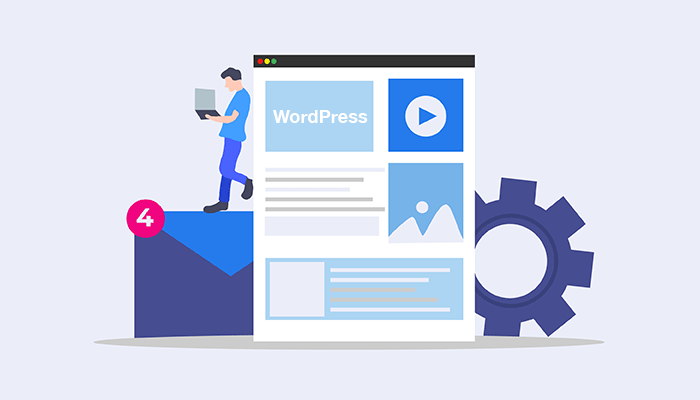
WordPress(ワードプレス)の権限グループについて解説します。
WordPressのユーザー管理は、管理者ユーザーが一般ユーザーに対して利用できる機能を制限・許可できるように予め役割と権限が決められています。
ユーザーを新規作成する際は「管理者、編集者、投稿者、寄稿者、購読者」の5種類の権限グループの中から選択します。
権限グループで利用できる機能を下記にまとめました。
目次[閉じる]
はじめに
広告
権限グループとは?
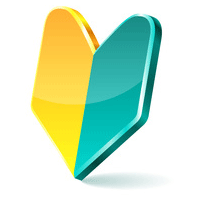
WordPress(ワードプレス)には、権限グループと権限という概念があります。
ユーザーごとに何ができて、何ができないかの権限を管理できます。
権限がないと、記事を書くなどの機能を利用できません。
権限グループは、複数の権限を利用しやすいようにグループとしてまとめたものです。
WordPressの権限グループは、下記の5種類が用意されています。
権限グループの種類
| 管理者 Admin |
全ての機能を利用できます。 プラグインやテーマの管理もできます。 |
|---|---|
| 編集者 Editor |
投稿と固定ページの作成・編集・公開、他のユーザーが書いた記事の編集・公開、カテゴリーとタグの編集ができます。 |
| 投稿者 Author |
自分が書いた投稿の作成・編集・公開はできますが、他のユーザーが書いた記事の編集や公開はできません。 また、固定ページの作成はできません。 |
| 寄稿者 Contributor |
投稿の作成・編集はできますが、記事の公開はできません。 作成した記事はレビュー待ちの状態になります。 また、他のユーザーが書いた記事の編集、メディアファイルのアップロードはできません。 |
| 購読者 Subscriber |
使用できる機能が最も制限された権限グループです。 WordPressの管理画面にログインできますが、記事の作成はできません。 ブログのコメント欄のコメントを読んだり、コメントを投稿できます。 |
権限一覧表
権限グループごとの利用できる権限・機能の一覧表です。
| 管理者 | 編集者 | 投稿者 | 寄稿者 | 購読者 | |
|---|---|---|---|---|---|
| テーマの変更 | ◯ | ||||
| テーマの編集 | ◯ | ||||
| プラグインの有効化 | ◯ | ||||
| プラグインの編集 | ◯ | ||||
| ユーザの編集 | ◯ | ||||
| ファイルの編集 | ◯ | ||||
| 設定の管理 | ◯ | ||||
| インポート | ◯ | ||||
| コメントの承認 | ◯ | ◯ | |||
| カテゴリーの管理 | ◯ | ◯ | |||
| リンクの管理 | ◯ | ◯ | |||
| フィルターなしのHTML | ◯ | ◯ | |||
| 投稿された記事の編集 | ◯ | ◯ | |||
| 他のユーザの記事の編集 | ◯ | ◯ | |||
| ページの編集 | ◯ | ◯ | |||
| ファイルアップロード | ◯ | ◯ | ◯ | ||
| 記事の公開 | ◯ | ◯ | ◯ | ||
| 記事の編集 | ◯ | ◯ | ◯ | ◯ | |
| 閲覧 | ◯ | ◯ | ◯ | ◯ | ◯ |
権限グループの設定方法
広告
権限グループは、管理者ユーザーとしてログインした状態で、新規にユーザーを追加する際に設定します。
ユーザー追加後でも権限グループは変更可能です。
管理者としてログインし、ユーザーを新規作成する
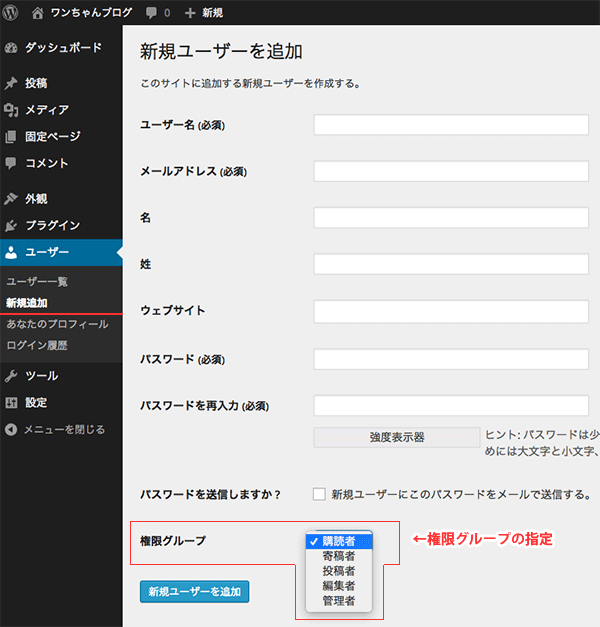
権限グループの詳細
管理者(Admin)
管理者(Admin)の権限グループは、Webサイトの管理者が利用する権限グループです。
記事作成、ユーザー管理、プラグイン管理、テーマ管理など、WordPressの全ての機能を利用できます。
管理者以外の権限グループは、プラグインやテーマの管理ができないようになっています。
WordPressをインストールした直後の状態は、管理者の権限を持つユーザーが1つ作成されています。ユーザーを1つしか作成していない場合は、あなたが今利用しているユーザーアカウントには管理者の権限が与えられている状態です。
管理者でログイン
WordPress管理画面に管理者としてログインすると、管理画面のメニューに全てのメニューが表示されます。
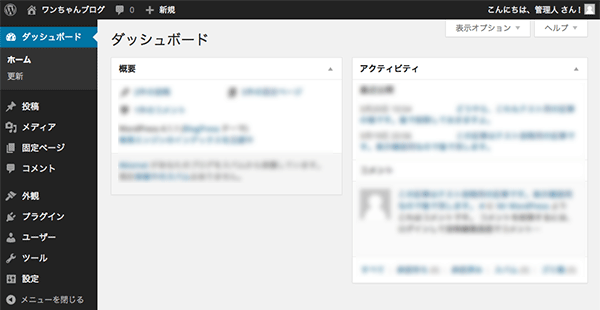
編集者(Editor)
編集者(Editor)の権限グループは、記事を書く責任者が利用する権限グループです。
ユーザーの追加、プラグインの管理、テーマの管理などの機能は利用できません。
編集者は、自分で記事を書いたり、他のユーザーが書いた記事を編集したり、レビュー待ちの記事を承認して公開できる権限があります。更に、カテゴリーやタグの編集もできます。
編集者でログイン
WordPress管理画面に編集者としてログインすると、管理画面のメニューに「投稿、メディア、コメント、固定ページ、プロフィール」が表示されます。投稿と固定ページの記事を書いて公開できます。
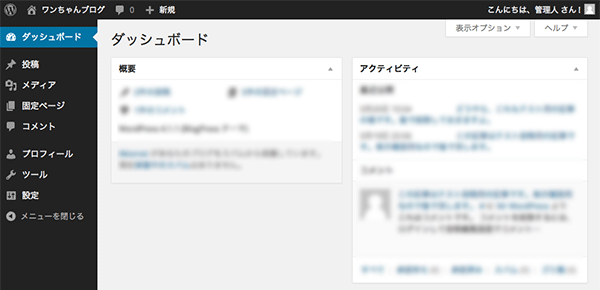
投稿者(Author)
投稿者(Author)の権限グループは、記事を書く作業の為の権限グループです。
編集者よりは利用できる機能が制限されています。
自分が書いた投稿の作成・編集・公開はできますが、他のユーザーが書いた記事の編集や承認はできません。また、固定ページの作成はできません。
投稿者でログイン
WordPress管理画面に投稿者としてログインすると、管理画面のメニューに「投稿、メディア、コメント、プロフィール」が表示されます。投稿の記事を書いて公開できます。
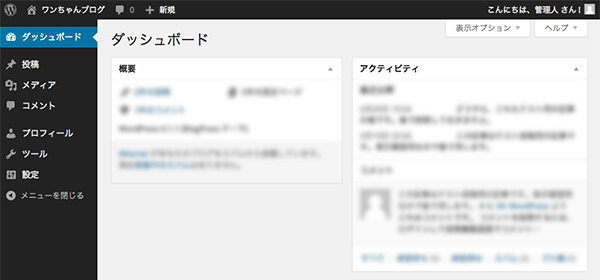
寄稿者(Contributor)
寄稿者(Contributor)の権限グループは、記事が書ける権限グループとしては、権限が最も制限された権限グループです。
投稿の作成・編集はできますが、記事の公開はできません。
作成した記事はレビュー待ちの状態になります。
また、他のユーザーが書いた記事の編集、メディアファイルのアップロードはできません。
寄稿者でログイン
WordPress管理画面に寄稿者としてログインすると、管理画面のメニューに「投稿、コメント、プロフィール」が表示されます。
投稿の記事は書けますが、公開はできません。
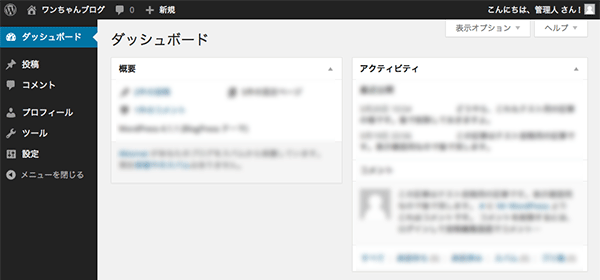
購読者(Subscriber)
購読者(Subscriber)の権限グループは、使用できる機能が最も限定された権限グループです。
WordPressの管理画面にログインできますが、記事の作成はできません。
ブログのコメント欄に投稿されたコメントを読んだり、コメントを投稿できます。
プラグインなどで機能を拡張すれば、メルマガ購読者用の権限グループとして利用することもできます。
購読者でログイン
WordPress管理画面に購読者としてログインすると、管理画面のメニューに「プロフィール」のみ表示されます。
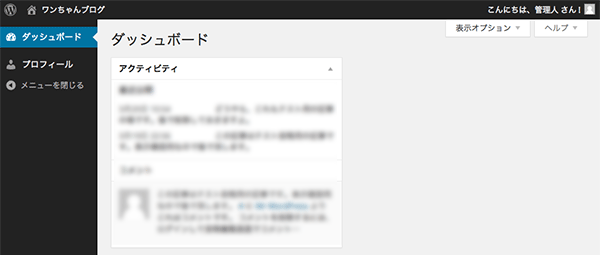
会員登録したユーザーのみにコメントを許可する場合
WordPress管理画面 > 設定 > ディスカッション > 他のコメント設定

更に詳しい情報
更に詳しい情報は「WordPress.org 日本語」の情報をご覧ください。
WordPress.org 日本語

ユーザーの種類と権限
WordPress では、サイトの所有者が各ユーザーに対してサイト内で利用できる機能を管理するための「権限グル…
サポートフォーラム








コメント Comments
コメント一覧
コメントはありません。
トラックバックURL
https://netaone.com/wp/user-roles/trackback/